在 microsoft excel 中,文本对齐方式和文本方向是优化单元格内文本呈现的重要格式选项。文本对齐方式决定单元格内文本的水平或垂直位置,而文本方向控制文本的倾斜角度或显示方向。通过灵活地利用这些格式设置选项,你可以自定义单元格内文本的外观,从而创建出专业且具有视觉吸引力的工作表。这篇文章将介绍如何使用 spire.xls for python 和 python 在 excel 中设置文本对齐方式和文本方向。
安装 spire.xls for python
本方案需要 spire.xls for python 和 plum-dispatch v1.7.4。您可以通过以下 pip 命令将它轻松安装到 windows 中。
pip install spire.xls如果您不清楚如何安装,请参考: 如何在 windows 中安装 spire.xls for python
python 在 excel 中设置文本对齐方式和文本方向
spire.xls for python 提供了 cellrange.style.horizontalalignment 和 cellrange.style.verticalalignment 属性,使你能够自定义单个单元格或单元格区域中文本的水平和垂直对齐方式。此外,它还提供了 cellrange.style.rotation 属性,允许你通过对单元格应用旋转来更改文本的方向。详细步骤如下:
- 创建 workbook 类的对象。
- 使用 workbook.loadfromfile() 方法加载 excel 文件。
- 使用 workbook.worksheets[index] 属性获取特定的工作表。
- 使用 cellrange.style.horizontalalignment 属性将特定单元格的文本水平对齐方式设置为左对齐、居中对齐、右对齐或常规对齐。
- 使用 cellrange.style.verticalalignment 属性将特定单元格的文本垂直对齐方式设置为顶部对齐、居中对齐或底部对齐。
- 使用 cellrange.style.rotation 属性更改特定单元格中文本的方向。
- 使用 workbook.savetofile() 方法保存结果文件。
- python
from spire.xls import *
from spire.xls.common import *
# 创建workbook对象
workbook = workbook()
# 加载excel文件
workbook.loadfromfile("示例.xlsx")
# 获取第一个工作表
sheet = workbook.worksheets[0]
# 将特定单元格内文本的水平对齐方式设置为左对齐
sheet.range["b2"].style.horizontalalignment = horizontalaligntype.left
# 将特定单元格内文本的水平对齐方式设置为居中对齐
sheet.range["b3"].style.horizontalalignment = horizontalaligntype.center
# 将特定单元格内文本的水平对齐方式设置为右对齐
sheet.range["b4"].style.horizontalalignment = horizontalaligntype.right
# 将特定单元格内文本的水平对齐方式设置为常规对齐
sheet.range["b5"].style.horizontalalignment = horizontalaligntype.general
# 将特定单元格内文本的垂直对齐方式设置为顶部对齐
sheet.range["b6"].style.verticalalignment = verticalaligntype.top
# 将特定单元格内文本的垂直对齐方式设置为居中对齐
sheet.range["b7"].style.verticalalignment = verticalaligntype.center
# 将特定单元格内文本的垂直对齐方式设置为底部对齐
sheet.range["b8"].style.verticalalignment = verticalaligntype.bottom
# 通过分配旋转角度值来更改特定单元格内的文本方向
sheet.range["b9"].style.rotation = 45
sheet.range["b10"].style.rotation = 90
# 保存结果文件
workbook.savetofile("文本对齐和文本方向.xlsx", excelversion.version2016)
workbook.dispose()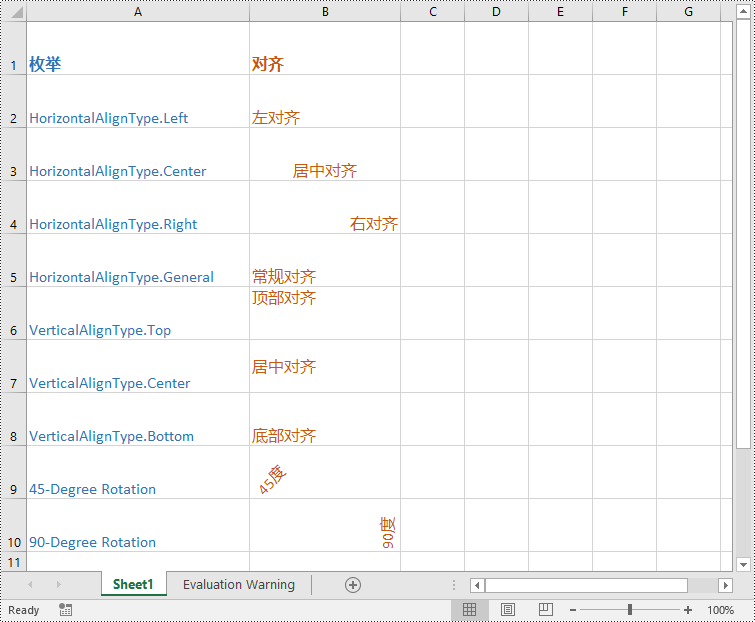
申请临时 license
如果您希望删除结果文档中的评估消息,或者摆脱功能限制,请该email地址已收到反垃圾邮件插件保护。要显示它您需要在浏览器中启用javascript。获取有效期 30 天的临时许可证。






